组件库Monmrepo架构与开发调试环境构建
共 8954字,需浏览 18分钟
·
2022-10-24 22:22
每日yyds: 今天你又博学了吗?
大厂技术 坚持周更 精选好文
本节内容直接进入开发环节,我们按步骤一边开发,一边对比element-plus: 🎉 Vue 3 的桌面端组件库进行开发,了解其从零开始的开发过程,在此之前我们需要统一Node版本,统一包管理器:
基础环境统一
Node版本:14+ Pnpm版本: 7.13.5 7+ 编辑器:vscode
pnpm下载
npm install pnpm -g
基础Monorepo环境建设
在Element-plus开发初期,也是采用lerna+yarn的形式进行的Monorepo架构的形式开发的,最后也是变更到了pnpm,可见pnpm去做这种架构是尤为方便的,好了废话不多说,我们直接进入开发
包名选择与注册
在开发这个组件库之前,我们需要为我们的组件库进行一个命名,这里大家自己定义就好,但是因为我们最终会发布到npmjs仓库,所以我们需要确定这个包并没有被别人已经注册,你可以前往官网进行搜索查看有没有被安装,也可以使用npm命令进行查看:
npm view package-name version
如果返回了版本号表示已经被注册了,如果没有则是会返回404,你就可以进行使用了,但是有部分的名字没被使用也会被告知与已存在的包名相似,这种也无法被使用。
还有一种特殊情况,如果你很喜欢这个包名,而又被使用了,例如一些官方的包都是如此,需要的包名可能被占用,那么你可以添加命名空间,比如cool-ui被占用,你可可以添加一个命名空间这样@yourname/cool-ui进行使用即可。
当然了,还有一种极端方式,如果一些人只是为了单纯占用包名,处于长期不更新的状态,那么你就可以向npm官方申诉使用xx包名,这一类包会被认为对社区没有价值的包,一般半个月内可以申诉到。
本次我们这里使用的包名为brain-ui,暂时没有特殊意义......
基础目录架构
首先创建我们的文件夹brain-ui,和npm创建一样,使用pnpm init即可,当我们创建完成之后,会得到这样的一个package.json:
 但是作为我们的根目录,这个项目并不需要发布,我们对他进行简单的改造,将其设置为私有,我们不需要版本,不需要关键字、入口文件等等,改为如下基础配置即可:
但是作为我们的根目录,这个项目并不需要发布,我们对他进行简单的改造,将其设置为私有,我们不需要版本,不需要关键字、入口文件等等,改为如下基础配置即可:
{
"name": "brain-ui",
"private": true,
"version": "0.0.1",
"scripts": {
"test": "echo "Error: no test specified" && exit 1"
},
"author": "SNine <J_longyan@163.com>",
"license": "MIT"
}
同时协议也改为MIT当然这个协议很多种,然后我们需要对pnpm进行一些简单的配置,具体的配置文档可以看看中文文档,最基础的我们需要在根目录下创建一个配置.npmrc文件,参考此处可以看到,在配置中添加一个:
shamefully-hoist = true
默认情况下,pnpm 创建一个半严格的
node_modules,这意味着依赖项可以访问未声明的依赖项,但node_modules之外的模块不行。通过这种布局,生态系统中的大多数的包都可以正常工作。但是,如果某些工具仅在提升的依赖项位于根目录的node_modules时才有效,您可以将其设置为true来为您提升它们。
这一步是我们必须要做的,可以参考看看Elment-plus,他设置三项,其他两项是非必须的,或是在我们需要的时候 再加以说明和添加,我们暂时可以只添加这一项即可,
首先我们先下载最基础需要用到的vue3和typescript:
pnpm install vue@next typescript -D
这一个是我们的本地开发依赖,只需要下载到本地依赖,即可,
下载完typescript后,我们就在根目录执行:
npx tsc --init
这样就可以生成一份ts的基础配置文件,我们需要对其调整为我们需要的配置,这里的配置很多,可以参考文档或者直接查看Element-plus项目的配置,我们的配置贴在这里:
{
"compilerOptions": {
"module": "ESNext",
"declaration": false,
"noImplicitAny": false,
"removeComments": true,
"moduleResolution": "node",
"esModuleInterop": true,
"target": "es6",
"sourceMap": true,
"lib": [
"ESNext",
"DOM"
],
"allowSyntheticDefaultImports": true,
"experimentalDecorators": true,
"forceConsistentCasingInFileNames": true,
"resolveJsonModule": true,
"strict": true,
"skipLibCheck": true,
},
"exclude": [
"node_modules",
"**/__tests__",
"dist/**"
]
}
然后我们开始创建子项目了,在pnpm当中,我们要创建Monorepo结构需要依赖于一个配置文件pnpm-workspace.yaml,我们在根目录下创建它:具体配置信息可以参考这里的文档,在配置文件中我们需要什么,哪些下面的项目为我们的子目录(yaml文件类似与json文件,都是为了表示具体的键值对形式的配置),
在申明前,我们需要考虑,我们需要哪些子项目,正常来讲我们必要的包含组件库项目、开发时预览项目用于调试、开发文档项目(用于最终上线的文档) 、公共方法项目(用于抽离公共逻辑) ,这些我们前期需要用到的项目,参考 Elemtn-plus 可以发现,他抽离了更多的项目,在根目录得package.json文件当中以@Element-plus/开头得都是一个单独的项目,我们初期先不需要这么多,我们,先创建两个项目,一个example用于调试预览(对比Elment-plus的是paly) ,另一个就是相对核心的packages文件夹了,基本大部分的开源项目的组件库代码都是放在其中,然后我们又可以在packages下面去创建更多的项目,比如components放置组件、theme-chalk放置样式文件、contants放置场景、utils放置公共文件,更多文件我们使用再具体来说,此时我们来定义pnpm-workspace.yaml文件:
packages:
- 'packages/**'
- example
我们对example和packages下面的所有文件进行申明,然后进入到package目录下去创建我们刚刚说到的文件,创建完成后,此时的目录是:
brain-ui
├── .vscode
│ └── settings.json
├── example
├── packages
│ ├── components
│ ├── theme-chalk
│ └── utils
├── package.json
├── pnpm-lock.yaml
└── pnpm-workspace.yaml
添加完这些文件夹后,我们依次进入,packages/components、packages/theme-chalk、packages/utils里执行pnpm init进行项目初始化,拿utils举例,我们生成的文件需要做一定的调整,调整为如下:
{
"name": "@brain-ui/utils",
"version": "0.0.1",
"main": "index.js",
"scripts": {
"test": "echo "Error: no test specified" && exit 1"
},
"keywords": [],
"author": "",
"license": "ISC"
}
没有过多特殊点,我们在那么前面添加了一层命名空间,这样表示当前的utils项目是我们@brain-ui的子项目,其他两个目录同理,此时我们就完成了packages下的基础文件结构,然后,我么对example示例开发调试文档进行开发:
本地开发调试预览项目开发
同样我们cd到example项目当中进行,pnpm init初始化操作,同理并修改掉其name名称,为其添加命名空间,此时,我们就要进行代码编写了:
本地的开发构建我们已经提前说明了,使用Vite进行开发,所以我们安装Vite已经Vue的插件,具体的配置 Vite | Vite 官方中文文档可以在此处查看,插件 | Vite 官方中文文档在这里查看,配置十分简单,和大多数配置文件类似,默认的配置需要我们在根目录创建vite.config.ts,也可以自己通过在package.jsn中通过--config指定地址,那么配置文件就直接贴这里了:
import { defineConfig } from 'vite'
import vue from '@vitejs/plugin-vue'
export default defineConfig({
plugins: [vue()],
})
当然别忘了先安装我们需要的依赖包,只需要两个包即可,Vite以及其Vue的插件,上述的文档地址也有其详细说明:
pnpm install vite @vitejs/plugin-vue -D
同样下载为开发依赖即可,此时,我们就可以执行vite启动命令了,此次这里的版本对应的是
vite: 3.1.8 @vitejs/plugin-vue: 3.1.2
不同版本之间可能会有些许差异,自己编码过程中请注意
npx vite
很明显,我们这样启动太麻烦,我们需要将命令配置到package.json中的scripts当中去,
"scripts": {
"dev": "vite"
},
配置完成后之后只需要pnpm run dev启动即可,但是此时我们还不能启动,因为我们还缺少html文件,所以我们在目录下创建index.html,其也是默认名称,如需更该也要同步配置,同时我们需要引入一个入口文件main.ts,代码如下:
<!DOCTYPE html>
<html lang="en">
<head>
<meta charset="UTF-8">
<meta http-equiv="X-UA-Compatible" content="IE=edge">
<meta name="viewport" content="width=device-width, initial-scale=1.0">
<title>Document</title>
</head>
<body>
<div id="app"></div>
<script src="/main.ts" type="module"></script>
</body>
</html>
不要忘记,script的type为module,因为我们前面已经提到了vite是基于es6 module的,然后再放置一个id为app的dom节点即可,那么我们再创建一个main.ts和一个app.vue用于一个基础vue项目的搭建:
/* main.ts */
import { createApp } from 'vue'
import App from './app.vue'
const app = createApp(App)
app.mount('#app')
/* app.vue */
<template>
<h1>我是开发调试页面</h1>
</template>
这样就是一个最基础的vue项目入口文件了,但是因为是typescript项目,所以会出现这个错误:
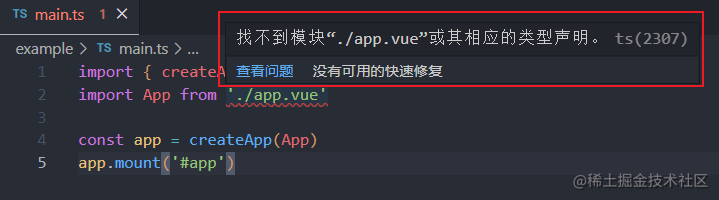
这里提示没有申明,所以我们需要对这个文件申明一个模块,告诉ts其是申明类型的,所以我们可以在项目根目录下创建一个文件typings,然后在其中加入vue的申明文件vue-shim.d.ts,里面的配置内容,官方文档都可以看到,我们直接粘贴过来:
declare module '*.vue' {
import type { DefineComponent } from 'vue'
const component: DefineComponent<{}, {}, any>
export default component
}
这个名字是非必须的,只需要是d.ts结尾的我文件即可,名称不重要
此时我们发现这个报错已经消失了。
此时我们执行
pnpm run dev
就可以快速启动vite了,此时我们可以看到:
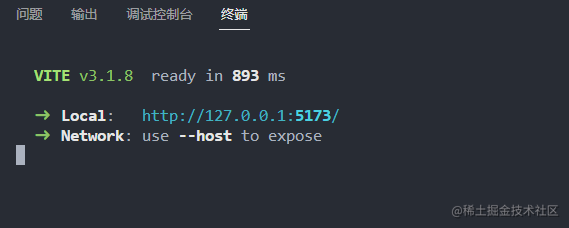
打开之后就看到了我们在app.vue中编写的内容了,这里的Vite版本2与3之间存在一些更新,如果使用的是Vite3.x此处运行就会报一个path的错误,这就是因为版本更新的原因,如果遇到这个问题,请将你的Node版本升级到16即可解决这个问题,好了,如果成功,打开页面,我们已经可以成功访问到app.vue页面了:
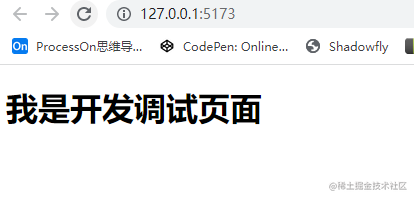
此时我们的预览调试项目已经ok了,后续开发的组件只需要引入到这个项目当中,我们就可以边开发边调试项目了。
但是当前我们执行命令是在brain-ui/example目录下,并不是根文件夹,所以我们需要把这个命令放在,根目录当中,所以我们需要在根目录下的package.json中添加一条新命令:
"scripts": {
"dev": "pnpm -C example dev"
},
此时我们在根目录执行pnpm run dev即可实现相同的效果,唯一 需要知道的是 -C后面的参数表示命名空间,表示在example命名空间下执行dev命令。
此时我们的开发调试环境已经实现了。
子项目之间的互相引用
刚刚我们已经对packages下面的三个项目进行了简单的初始化,此时我们对其进行一些补充,我们在不同项目里都进行了pnpm init,所以我们知道他们都可以理解为单独的项目,所以在开发过程中是需要互相引用的,为了实现其相互引用,我们将其安装到根目录当中去,正常情况我们这样就可以安装一个包了
pnpm install @brain-ui/components
但是此时我们发现会报错:

并没有安装成功,但是也很好理解,翻译一下,如果你想安装包到根目录下,你安装的时候就必须在参数后面添加-w表示同意安装到根目录,所以我们添加上安装
pnpm install @brain-ui/components @brain-ui/theme-chalk @brain-ui/utils -w
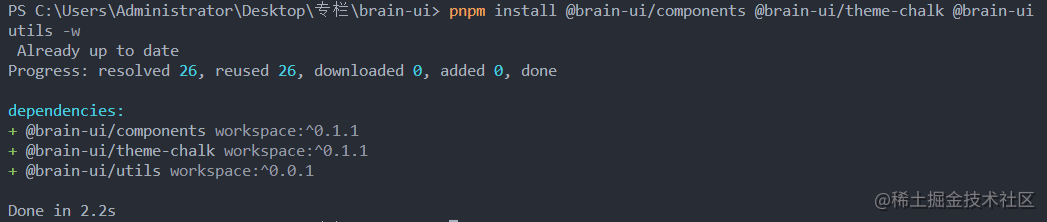
我们可以看到已经安装成功,可能有些同学会好奇,这样是如何下载的,日常我们安装的包都是从npmjs仓库远程下载的,我们这里下载的其实是本地的包,实际就是创建了一个软链接,自己开发过小组件的同学一定对npm link不陌生,这里是同理,但是不同的是npm link是将别处写的模块引入到的项目当中来,而我们当前是将自己的模块创建一个软链安装在根目录下,更加方便,此时我们打开node_modules可以看到,后面有个小箭头,这个就表示本地创建的软链接。

此时我们就下载完成,成功创建了软链接,因为我们是在根目录下下载的,所以我们子项目当中都可以使用这些包,此时我们就感觉到了Monorepo架构的便利性了,这些包可以在开发过程中完成相互引用了。
好了,本节内容我们已经完成了组件基础目录的搭建,Monorepo的实现,ts配置、开发调试环境的搭建、子模块子包的相互引用问题等一系列基础架构的实现与讲解,为之后的组件开发提供基础保障,每个模块单一来看都很简单,有经验的同学可能会觉得过于繁琐,但是想带来的效果是能做到每一步讲的能足够简易,以便于方便理解。
目前的内容依旧只是基础部分,我们的对比Element-plus的整体结构逐步完善。
最后
如果想学习更多H5游戏, webpack,node,gulp,css3,javascript,nodeJS,canvas数据可视化等前端知识和实战,欢迎在《趣谈前端》加入我们的技术群一起学习讨论,共同探索前端的边界。

点个在看你最好看

